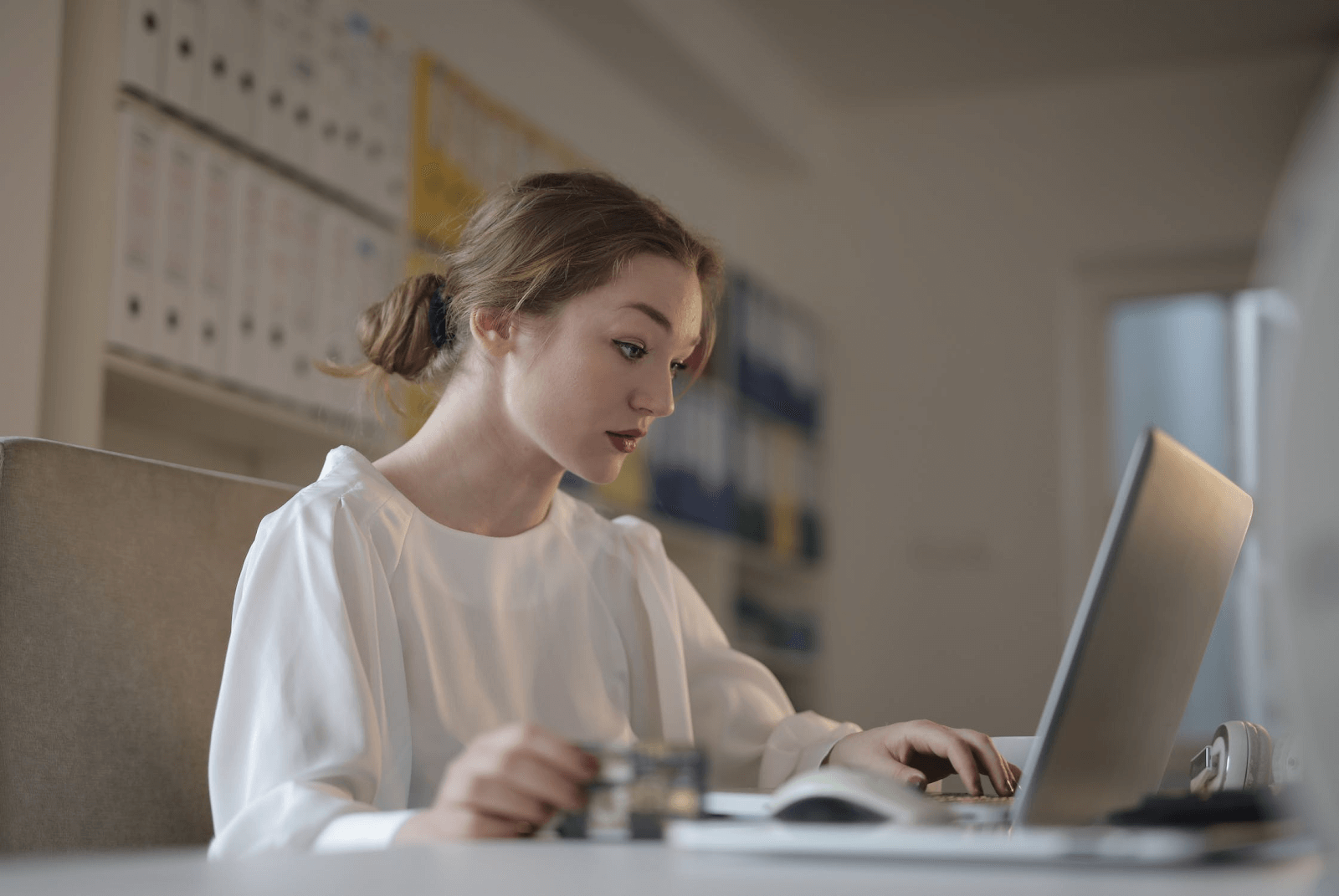यह अधिक बार हो सकता है जितना आप सोच सकते हैं: आप एक ईमेल भेजते हैं और यह एक है त्रुटि इस में। या हो सकता है कि आपने सही संदेश भेजा हो, लेकिन क्लिक किया हो गलत प्राप्तकर्ता ।

realtek HD ऑडियो प्लग इन नहीं है
दूसरी बार, आपकी योजना बदल सकती है, आपके द्वारा भेजे गए प्रारंभिक ईमेल में किसी ईवेंट के लिए गलत दिनांक और जानकारी है। या सबसे बुरा यह है कि आपने अपने बॉस को ईमेल पर सेंड बटन मारने के बाद एक स्पष्ट टाइपो सेकंड पाया।
सौभाग्य से, वहाँ एक रास्ता है अपने आप को बचाएं इन सभी परिदृश्यों से।
ईमेल भेजे जाने के बाद भी उसे बदलना और संपादित करना संभव है। आप ईमेल को पूरी तरह से हटा भी सकते हैं।
यदि आप और वे सभी लोग जिन्हें ईमेल भेजा गया है, के उपयोगकर्ता हैं माइक्रोसॉफ्ट केंद्र , और भी उसी संगठन में हैं, आपके लिए यह संभव है कि आप भेजे गए ईमेल संदेश को बदलें। किसी ईमेल को पूरी तरह से याद रखना भी संभव है।
मैं भेजे गए ईमेल को कैसे वापस ले सकता हूं या बदल सकता हूं?
- दबाएं फ़ाइल बटन और फिर जानकारी
- सुनिश्चित करें कि आपने जिस खाते से ईमेल भेजा है वह चयनित है खाता संबंधी जानकारी
- आर का उपयोग करें ecall या प्रतिस्थापित यदि आप जिस खाते का उपयोग कर रहे हैं वह a है माइक्रोसॉफ्ट केंद्र खाता और आपके ईमेल संदेश प्राप्तकर्ता एक ही ईमेल सिस्टम पर हैं
- ध्यान दें कि यदि आपका खाता है तो रिकॉल काम नहीं करेगा IMAP या POP।
- दबाएं पिछला बटन
- दबाएं भेजी गई आइटम नेविगेशन फलक में फ़ोल्डर
- वह ईमेल संदेश ढूंढें जिसे आप चाहते हैं याद करना या बदलना और इसे डबल क्लिक करें
- क्लिक संदेश और फिर कार्रवाई और फिर इस संदेश को याद करें । एक और मार्ग जिसे आप ले सकते हैं वह है क्लिक करके फ़ाइल और फिर जानकारी और फिर याद या याद करना और फिर इस संदेश को याद करें
- एक बार आप पहुंच गए इस संदेश को याद करें संवाद बॉक्स, एक विकल्प चुनें:
- यदि आप भेजे गए संदेश को वापस बुलाना चाहते हैं बिना पढ़े कॉपियाँ हटा दें
- यदि आप भेजे गए संदेश को बदलना चाहते हैं, तो बिना पढ़ी गई प्रतियों को हटा दें और एक नए संदेश के साथ प्रतिस्थापित करें
10. सुनिश्चित करें कि आप कहते हैं कि चेकबॉक्स पर क्लिक करें मुझे बताएं कि क्या प्रत्येक प्राप्तकर्ता के लिए याद सफल होता है या विफल रहता है ।
11. क्लिक करें ठीक है और आप कर रहे हैं
ध्यान देने योग्य बात यह है कि यदि आप चयन करते हैं अपठित प्रतियों को हटाएं और एक नए संदेश के साथ बदलें आपके द्वारा भेजा गया प्रारंभिक ईमेल खुल जाएगा और आप इसे संपादित करना शुरू कर सकते हैं या इसे वहां से पूरा कर सकते हैं।
जब भेजा जाता है, तो प्राप्तकर्ता के इनबॉक्स में मूल संदेश हटा दिया जाएगा और इसे आपके द्वारा बदल दिए गए के साथ बदल दिया जाएगा।
दो अंगुलियों की स्क्रॉल विंडो को ठीक करें 10
यदि आप एक सॉफ़्टवेयर कंपनी की तलाश कर रहे हैं, तो आप इसकी अखंडता और ईमानदार व्यवसाय प्रथाओं के लिए भरोसा कर सकते हैं, सॉफ़्टवेयरकीप से आगे नहीं देखें। हम एक Microsoft प्रमाणित भागीदार और एक BBB मान्यता प्राप्त व्यवसाय हैं जो हमारे ग्राहकों को उन सॉफ़्टवेयर उत्पादों पर एक विश्वसनीय, संतोषजनक अनुभव लाने की परवाह करता है जिनकी उन्हें आवश्यकता है। हम बिक्री से पहले, दौरान और बाद में आपके साथ रहेंगे।
यह हमारी 360 डिग्री सॉफ़्टवेयर की गारंटी है। तो आप किसका इंतज़ार कर रहे हैं? हमें आज +1 877 315 1713 पर कॉल करें या फिर sales@softwarekeep.com पर ईमेल करें। साथ ही, आप लाइव चैट के जरिए हम तक पहुंच सकते हैं।